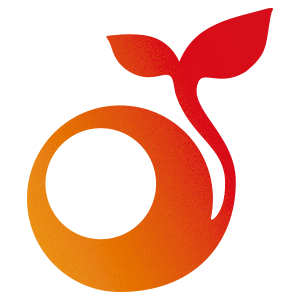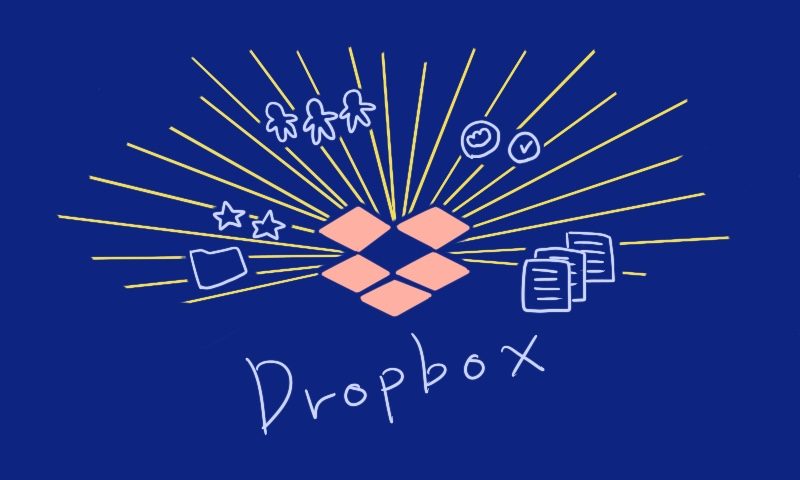こんにちは!
今回は弊社で愛用している「Dropbox」が、
一新されてすごいことになっているのでご紹介いたします。
もくじ
Dropboxってなに
たくさんのデータを保存して管理できるサービスです。
手元で修正したデータはクラウドに繋がっているため、瞬時に同期されます。
グループで同じデータを共有している時や、PC・スマホなど複数のデバイスでデータを管理したい時にとても便利です。
Dropboxを導入していない数年前の弊社のデータ管理は
- 手元のデータを編集する
- 編集したデータをネットワークHDD(NAS)に入れて共有or上書き
という流れで共有データを管理していました。
けれど、編集したデータをNASで共有し忘れてしまうことが頻繁におきたり、
NASにある最新データを使わずに、手元にある過去のデータを編集して共有したことで、
最新データが過去データとして上書きされてしまったり…。
Dropboxを導入する前は、共有データを管理することに苦労していました。
新しくできるようになったこと
2019年6月に一新してできるようになった事の中から、
「これはすごい!」と思ったことを厳選してお伝えします!
フォルダやファイルに、コメントやTodoリストを書き込める
これは私の長年の夢でした。
タイトルの通り、フォルダやファイルにコメントを入れたり、Todoリスト、参考データを貼ったりできるようになりました。
こんな状況、よくありますよね↓
「index.htmlに臨時で差し込みたい文章があるけれど、2日後には元に戻したい」
こういった場合、弊社では「index190701.html」という風に日付などを追加して、7/1に臨時で公開するデータを新たに作ります。
このデータ、作った本人はどのような経緯でこのデータがあるのか分かりますが、
私以外の人は分からないですよね。
そんな時にはコメントを追加しておけるようになりました。
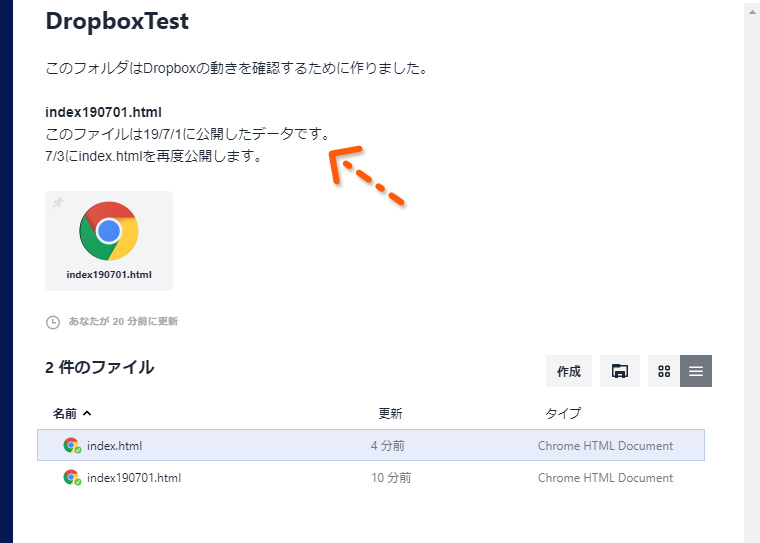
index.html と index190701.html が入っている「DropboxTest」フォルダに、状況説明のコメントを入れています。
これで私が風邪で寝込んでしまっても、7/3に公開するデータは index.html なんだと他のメンバーが分かります。
ファイルにチャット形式 でコメント入力
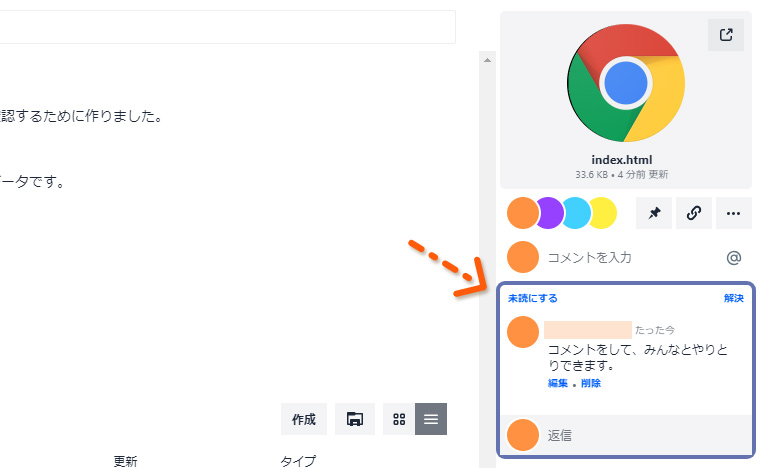
各ファイルには、チャット形式でコメントを入力できます。
データを共有している人とやりとりをしたり、
個人的にメモしたいことを書き込んでおくような使い方もできますよね!
サイトURLもファイルとして保存できる
サイト制作をする時に、参考になるレイアウトやサービスのサイトを
Slackなどのチャットツールを用いて他のメンバーと共有することがあります。
そのようなサイトのURLを、ファイルとしてDropbox内に保存できてしまうのです。
こんな感じです↓
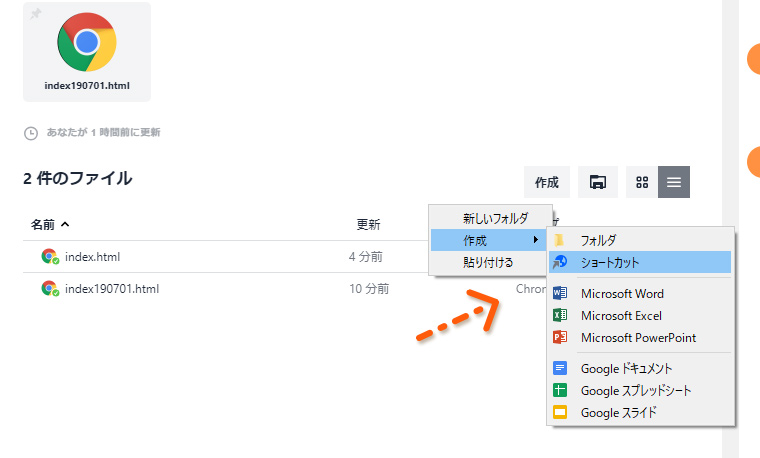
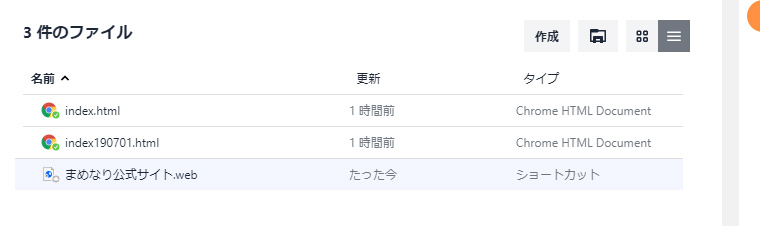
URLが保存できるということは、
GoogleドキュメントやGoogleスプレッドシートなどのクラウド上で作成していたデータも、ショートカットとして保存できるのです!
G suiteというビジネス向けサービスに加入している人は、
GoogleドキュメントなどをDropbox内で作成・編集・保存ができます。これは便利!
スターを付けて探す手間をはぶくことができる
フォルダやファイルに「スター」をつけることができます。
現在対応している案件のフォルダにスターを付けておけば、たくさんのフォルダから探す手間がはぶけます。
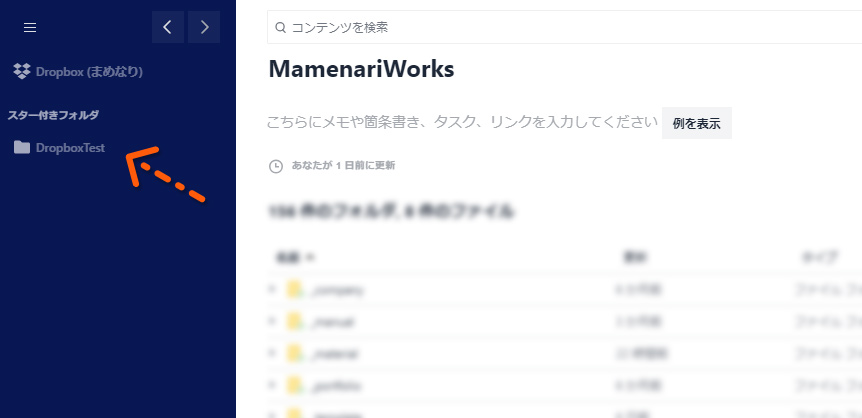
この機能は今回のリニューアルの前からあったのですが、とても便利なのでご紹介しました。
終わりに
まだ使っていない機能があることに今さらながら気づいたので、今回のアップデートを機会に色々と試しています。
たとえば 2016年に公開しているサービスの「Dropbox paper」。
画像添付やリスト、表を入れ込んだりして、ブラウザ上でドキュメントを作成できるツールです。Markdownも使えます!
議事録や調べたものを共有したい時などに、とても便利そうですよね。
新しくなったその他の機能や詳しい説明は、公式サイトへどうぞ!↓